WhatsApp メッセージがどこに保存されているのか疑問に思ったことはありませんか?当然のことながら、これを知りたいと思うかもしれません。結局のところ、メッセージが削除された場合は、別の問題が発生する可能性があります。幸いなことに、これらのメッセージは削除されず、携帯電話の別の場所に保存されます。
これらは手動で削除するまで削除されません。ただし、心配する必要はありません。あなたが探している答えはすべてここにあります。 WhatsApp メッセージがどこに保存されているかを知るお手伝いをします。詳細については、読み続けてください。

WhatsApp メッセージを保存できる場所は 2 つあります。 1 つ目は Android 上で、ローカル ストレージと Google ドライブです。ローカル ストレージは主に携帯電話の内部ストレージまたは SD カード上にあり、Google ドライブはクラウド バックアップ プラットフォーム上にあります。
iPhone の WhatsApp メッセージは iTunes と iCloud に保存されます。これらのプラットフォームは、WhatsApp メッセージをバックアップおよび復元するときに使いやすくなっています。
これは、Apple ガジェットの管理タスクを実行するために使用される PC プログラムです。 iTunes の欠点は、WhatsApp のバックアップのみが保存されるわけではないことです。むしろ、デバイス上のすべてのデータをバックアップするため、非常に時間がかかります。
WhatsApp メッセージを iTunes にバックアップする方法は次のとおりです。
ステップ 1: USB ケーブルを使用して iPhone をコンピュータに接続し、iTunes を起動します。
ステップ 2: iTunes ウィンドウの「iPhone」タブをタップします。次に、「概要」オプションをタップします。
ステップ 3: 「このコンピュータ」を選択し、「今すぐバックアップ」アイコンをタップして、バックアップが完了するまで待ちます。

iCloud は、WhatsApp メッセージをバックアップできるデフォルトのプラットフォームです。バックアップされたメッセージは、セキュリティ上の理由から隠しフォルダーに保存されます。データは暗号化されているため、直接読み取ったりアクセスしたりすることはできません。
Whatsapp メッセージを iCloud に保存する方法は次のとおりです。
ステップ 1:設定アプリを開き、 Apple IDをクリックし、「 iCloud 」を選択して、スイッチを iCloud Drive に切り替えます。
ステップ 2:次に、WhatsApp オプションまで下にスクロールし、スイッチをオンにします。 iPhone では、WhatsApp を開き、 [メニュー] 、 [設定] 、 [チャット] 、最後に[チャットのバックアップ]に移動します。
ステップ 3: 「今すぐバックアップ」をクリックしてプロセスを開始します。

こちらもお読みください: Samsung 携帯電話から WhatsApp 画像を回復したい場合は、次のアプローチをお見逃しなく。
WhatsApp Web および専用の WhatsApp PC は、特定の場所にバックアップを保存できないため、モバイル バージョンと同じではありません。ただし、データはログとキャッシュ ファイルに保存されます。これらは、WhatsApp データを PC に保存するための一時的な保存場所です。
PC に保存されているデータを検索する方法は次のとおりです。
ステップ 1:ファイル エクスプローラーを開き、「この PC 」オプションをタップします。
ステップ 2:検索バーに「 WhatsApp 」と入力し、「 Enter 」キーオプションを押して開始します。
ステップ 3:手順が完了するまでしばらく待ちます。完了すると、ログ ファイルまたはキャッシュ ファイルが利用可能な場合はそれらが表示されます。
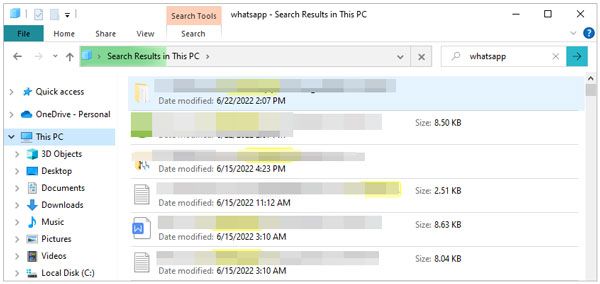
詳細: WhatsApp を Android から Mac コンピュータに簡単にバックアップできます。それをチェックしよう。
WhatsApp のチャット履歴は、Google ドライブまたは Android ガジェットのローカルに保存されます。 Android 上の WhatsApp からメッセージを送受信するたびに、それぞれのテキスト データがドライブまたは SD カードのローカルにバックアップされます。
保存されている WhatsApp チャットを確認するには、次の手順を実行します。
ファイルマネージャーアプリに移動し、「 SDカード」>「 WhatsApp 」>「データベース」をクリックします。ただし、チャットが SD カードに保存されていない場合は、内部ストレージ/メイン ストレージを確認してください。
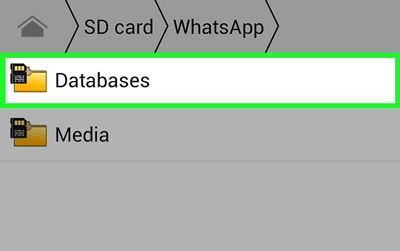
主に WhatsApp メッセージを Google ドライブにバックアップする場合は、同じデバイスで Google アカウントを有効にして、Google Play サービスをインストールするだけです。
このようになります:
ステップ 1:携帯電話で WhatsApp を開き、画面上の 3 つの点をクリックします。
ステップ 2:そこから、[設定] > [チャット] > [チャットのバックアップ] に移動し、チャット履歴を保存する特定の Google アカウントを選択します。次に、「 Google ドライブにバックアップ」をタップし、バックアップの頻度を選択します。
ステップ 3:チャット履歴を保存する必要がある Google アカウントを選択し、「バックアップ」をクリックして、バックアップに使用するネットワークの種類を選択します。

ボーナス:
4 つの効率的な方法でWhatsApp ファイルを iPhone から Samsung に転送できます。それをチェックしよう。
バックアップなしで WhatsApp メッセージを復元したいですか?完全なガイドはこちらです。
WhatsApp Transfer は、WhatsApp データの専門的な転送ツールであるため、完全な WhatsApp バックアップおよび復元オプションを提供します。シンプルで使いやすく、しかも非常に効率的なデータ転送オプションです。 iTunes や iCloud に代わる最良の方法です。
iPhone の WhatsApp メッセージをすべて安全に保存したい場合は、このツールを見逃さないようにしてください。 iOS 7.1以降、Mac OS X 10.7以降、Windows 7以降をサポートします。 iOS および Android デバイスとも互換性があります。
この WhatsApp 転送ソフトウェアの主な機能とハイライト:
- Android と iOS 間で WhatsApp チャットを転送します。
- WhatsApp および WhatsApp Business バージョンのデータを転送します。
- WhatsApp データをコンピュータに直接バックアップし、バックアップ データを Android/iOS デバイスに復元します。
以下からこの WhatsApp データ バックアップ ソフトウェアをダウンロードしてください。
この WhatsApp データ転送ツールを使用して、iPhone WhatsApp データを段階的にコンピュータに保存する方法:
ステップ 1:コンピュータ上でプログラムを起動し、「 WhatsApp Transfer 」オプションを選択します。
ステップ 2: Lightning USB ケーブルを介して iPhone デバイスをコンピュータに接続し、[ WhatsApp メッセージのバックアップ] タブをタップして WhatsApp メッセージのバックアップを開始します。

ステップ 3:バックアップが完了したら、「表示」アイコンをタップして WhatsApp バックアップ データを確認できます。

こちらもお読みください:このチュートリアルを使用すると、 手間をかけずに WeChat 履歴を新しい携帯電話に移動できます。
1. WhatsApp のチャット履歴を保存するにはどうすればよいですか?
WhatsApp チャットは毎日バックアップされ、携帯電話のメモリに自動的に保存されます。設定に応じて、チャットを Google ドライブに定期的にバックアップすることもできます。
2. WhatsApp チャット履歴を復元するにはどうすればよいですか?
Google ドライブからバックアップを復元するには、次の手順を実行します。
Android ガジェットが、バックアップを保存したのと同様の Google アカウントにリンクされていることを確認してください。
WhatsApp をインストールして開き、電話番号を確認します。
Google ドライブからメディアとチャットを取得するように求められたら、「復元」をクリックします。
完了したら、「次へ」をクリックすると、初期化が完了した後にチャットが表示されます。

3. WhatsApp はメッセージをサーバーに保存しますか?
いいえ、WhatsApp はメッセージをデバイスのメモリまたは Google ドライブにのみ保存します。データは、メッセージを読んでから数分後にデバイスから消去されます。
4. WhatsApp メッセージは電話または SIM に保存されますか?
WhatsApp メッセージは、SIM カードではなくデバイスのメモリに保存されます。これが、携帯電話から SIM カードを取り外してもデータが消去されない理由です。
5. WhatsApp にメッセージはどのくらいの期間保存されますか?
WhatsApp メッセージは、送信されても受信されなかった場合、そのサーバーに 30 日間保持されます。ただし、メッセージが送受信されると、サーバーは自動的にメッセージを削除します。
6. WhatsApp メッセージをサーバーから完全に削除するにはどうすればよいですか?
「 WhatsApp 」フォルダーをクリックすると、すべてのサブフォルダーのリストが表示されます。 「データベース」ファイルを長押しします。次に「削除」を選択します。
WhatsApp はモバイル メッセージング サービスであることに注意することが重要です。したがって、メッセージがデバイスに保存されていると考えるかもしれません。しかし、そうではありません。それはうまくいきません。メッセージは 1 つのデバイスに永続的に保存されるわけではありません。代わりに、データを定期的にバックアップする必要があります。
WhatsApp チャットがどこに保存されているかがわかりました。さらに、WhatsApp チャットのバックアップは非常に重要です。これらのメッセージは受信するとすぐに WhatsApp サーバーから削除されます。最も良い点は、WhatsApp メッセージを Google ドライブまたは SD カードにバックアップできることです。また、WhatsApp Transfer ソフトウェアは、品質を損なうことなく WhatsApp データをバックアップ、復元、転送できます。データを失いたくない場合は、このソフトウェアを使用することをお勧めします。
関連記事
Snapchat で現在地を簡単に変更するにはどうすればよいですか? (Android、iOS対応)
Android から PDF にテキスト メッセージを簡単にエクスポートする (上級チュートリアル)
PC 上の Viber メッセージを迅速にバックアップする方法 | 5 つの効果的な解決策
Android でテキスト メッセージが消えた - 原因を見つけて修正する
Android から Mac にメッセージを簡単に転送する方法? 4 つの役立つヒントはこちら
Copyright © samsung-messages-backup.com All Rights Reserved.